Win11更新錯誤0xc1900101怎么辦?Win11更新錯誤0xc1900101解決方法
更新日期:2023-09-22 05:32:35
來源:系統之家
手機掃碼繼續觀看

win11系統是現在非常火熱的電腦操作系統,很多用戶也想體驗一下win11的新功能,但是在更新win11系統時遇到了更新錯誤0xc1900101的情況,這可能是因為系統出現了一些問題,大家可以先使用微軟推出的教程解決,實在不行還可以使用鏡像系統安裝。
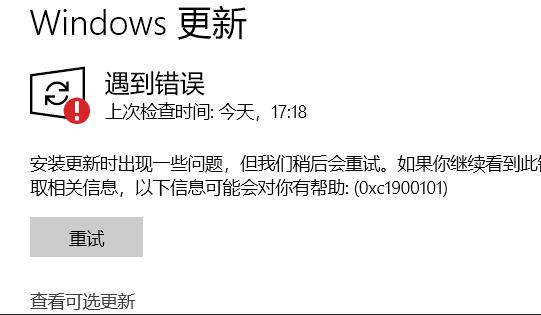
win11更新錯誤0xc1900101解決方法
方法一:
1、首先我們打開控制面板,將查看方式更改為“大圖標”,然后進入“管理工具”。
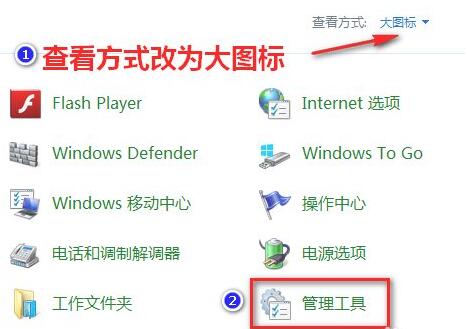
2、在管理工具中,我們點擊進入“服務”。
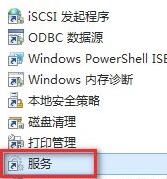
3、接著在服務中找到“Windows update”服務,右鍵將它“停止”。
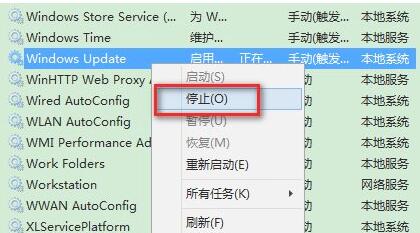
4、然后我們來到“C:\Windows\SoftwareDistribution”位置,將“DataStore”中的所有文件刪除。
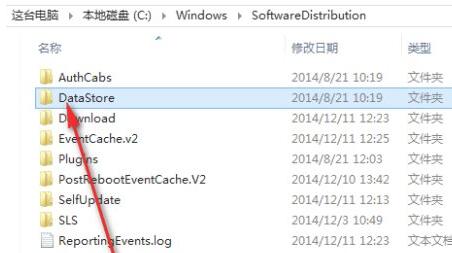
5、接著回到上級菜單,進入“Download”文件夾,同樣地刪除其中所有文件夾和文件。
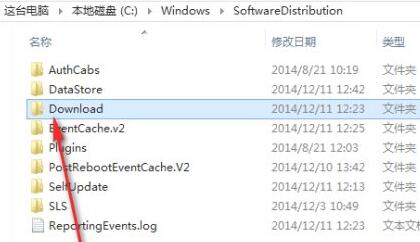
6、刪除完成后回到服務中,重啟“Windows Update”即可。
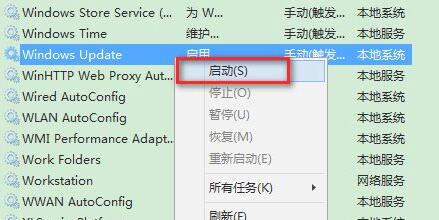
方法二:
1、如果我們刪除文件重啟更新服務后,還是無法安裝win11,那么我們可以直接通過鏡像系統來安裝。
2、首先在本站下載一個win11最新版的系統鏡像。
3、然后只要裝載該系統就可以在其中安裝win11系統了。
該文章是否有幫助到您?
常見問題
- monterey12.1正式版無法檢測更新詳情0次
- zui13更新計劃詳細介紹0次
- 優麒麟u盤安裝詳細教程0次
- 優麒麟和銀河麒麟區別詳細介紹0次
- monterey屏幕鏡像使用教程0次
- monterey關閉sip教程0次
- 優麒麟操作系統詳細評測0次
- monterey支持多設備互動嗎詳情0次
- 優麒麟中文設置教程0次
- monterey和bigsur區別詳細介紹0次
系統下載排行
周
月
其他人正在下載
更多
安卓下載
更多
手機上觀看
![]() 掃碼手機上觀看
掃碼手機上觀看
下一個:
U盤重裝視頻











